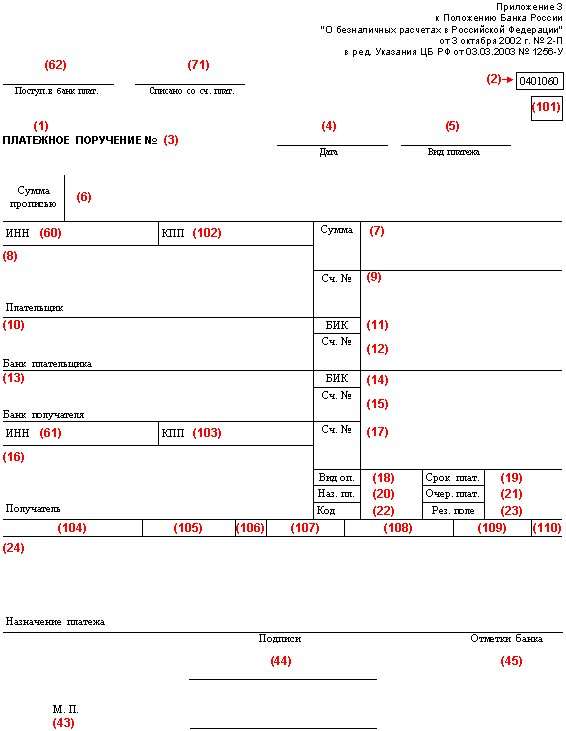
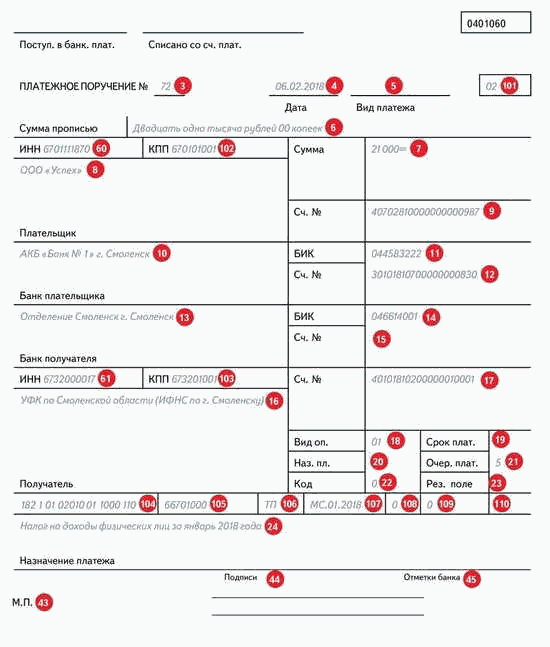

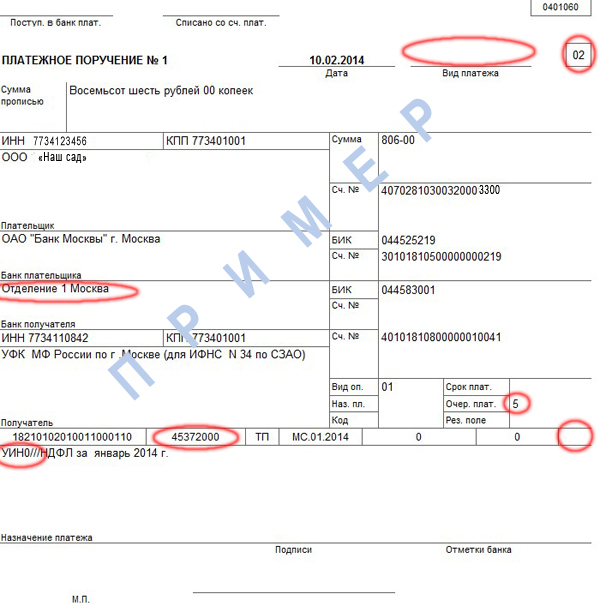
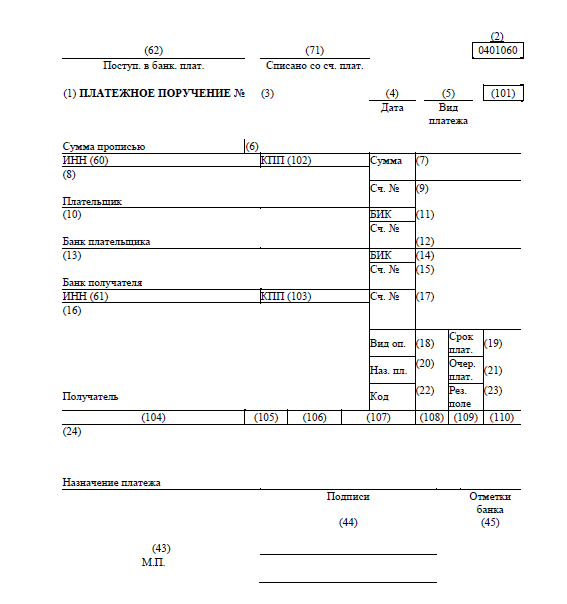
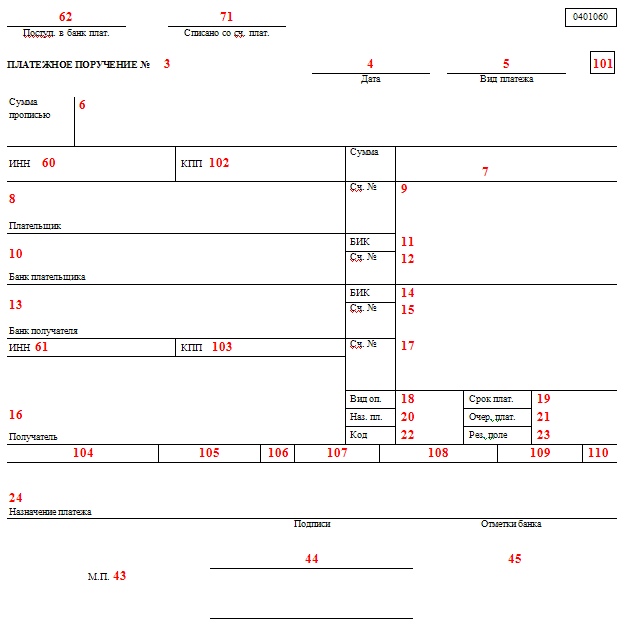

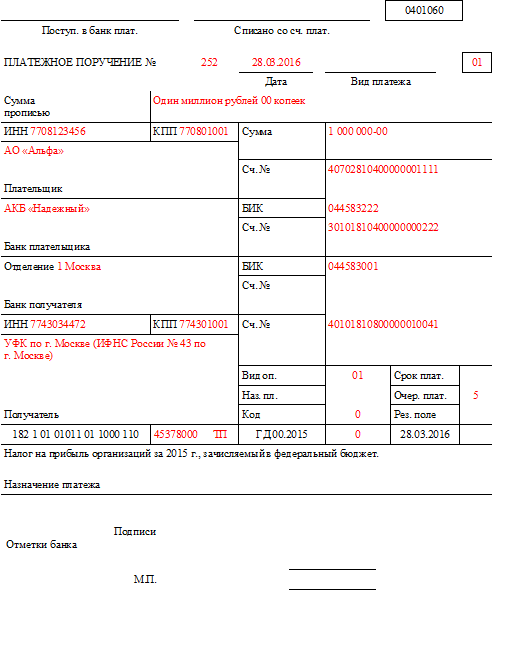
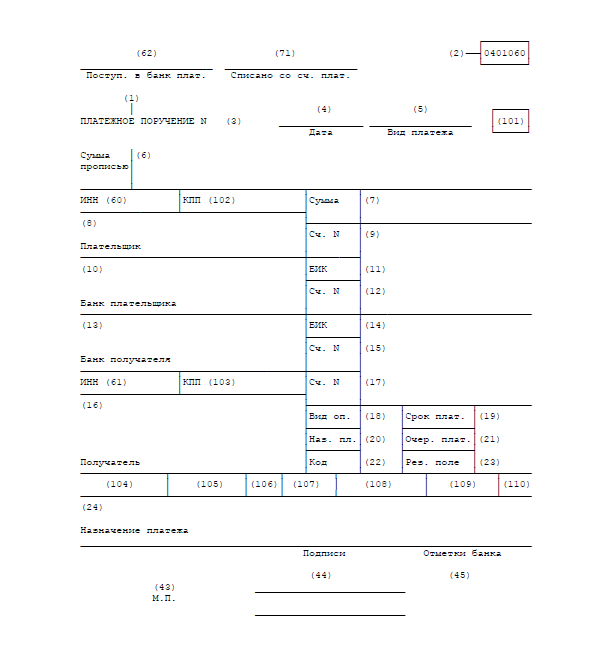
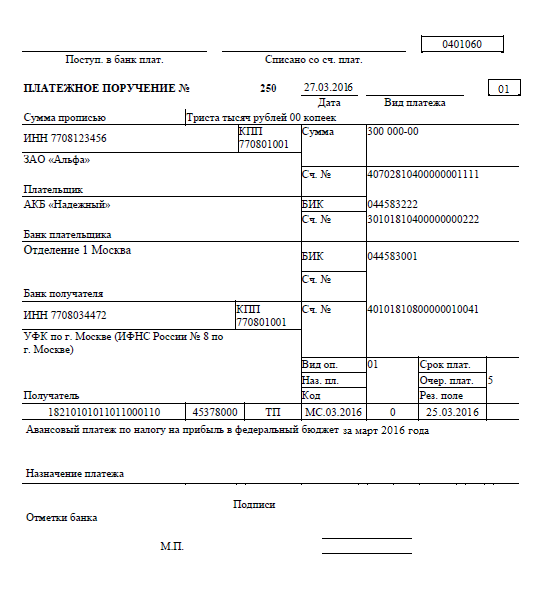
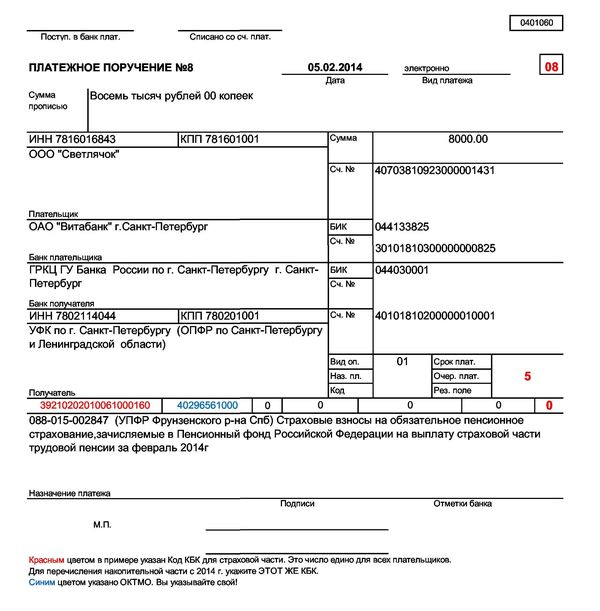
Категория: Бланки/Образцы
С помощью команд вкладки меню Рассылки Вы можете автоматизировать подготовку однотипных документов любого вида: стандартные письма, адреса на конвертах и почтовых наклейках и т.п. в данном случае - платежные поручения.
Подготовка однотипных документов любого вида обычно предполагает слияние двух документов: основного документа и источника данных.
Основной документ содержит неизменяемую часть: текст и другие элементы, которые должны быть одинаковы во всех версиях однотипных документов (например, бланк платежного поручения).
Источник данных содержит переменную часть: информацию, которая изменяется от документа к документу, например, в стандартных письмах имена и адреса каждого получателя.
Слияние этих двух документов производится с помощью специальных инструкций, называемых полями слияния . которые Вы вставляете в основной документ. Во время слияния источника данных и основного документа, поля слияния заменяются соответствующей информацией из источника данных.
Итак, Вами подготовлен основной документ (платежное поручение) - PLAT.DOC. Необходимо вставить в него поля слияния и создать для него источник данных. Полями слияния будут номер платежки, дата платежа, сумма платежа цифрами, сумма платежа словами, назначение платежа, получатель, банк получателя, счет получателя и корсчет. Документ источник данных будет базой данных обо всех платежных поручениях (т.е. источник данных - документ Word, с таблицей, содержащей информацию, которая будет подставляться вместо полей слияния в основной документ).
Задание 2Разместите основной документ и источник данных на вашем сетевом диске в папке с вашей фамилией: Z:/ФИО студента
Таблица 2 Таблица с информацией о платежах (источник данных)
Обратитесь к преподавателю, ведущему занятие, чтобы он проконтролировал правильность Ваших действий.
Итак, Основной документ PLAT.DOC и источник данных к нему D_PLAT.DOC подготовлены. Поля для слияния заданы, теперь нужно осуществить их слияние.
Для слияния необходимо пользоваться командами группы «Просмотр результатов».
Нажмите на кнопку «Просмотр результатов». Получился первый бланк платежного поручения, т.е. в бланк платежки вместо полей слияния вставилась соответствующая информация из источника данных. С помощью стрелок. расположенных правее кнопки «Просмотр результатов» просмотрите все бланки платежных поручений. Данные в полях слияния должны меняться.
Для просмотра всех платежных поручений одновременно, нужно выполнить следующие действия:Попробуйте изменить основной документ и вновь произвести слияние.
Попробуйте вставить новую строку и изменить данные в источнике данных и вновь произвести слияние.
Для создания платежных поручений разработано достаточно много программ, но часто можно обойтись и простой таблицей Excel, созданной самостоятельно.
Вначале надо создать бланк платежного поручения или получить его из любого источника. Также нам понадобится программа печати суммы прописью.
Для автоматизации создания платежных поручений вам понадобится рабочая книга Excel с тремя листами. На одном листе будет находиться бланк платежного поручения, на другом — список платежек, а на третьем — реквизиты плательщика. Если вы используете лист с расчетами для вывода суммы прописью, этот лист будет четвертым. Вначале, как уже было сказано, необходимо создать бланк платежного поручения. Он должен выглядеть примерно так (Рис.6.1, слева). Обратите внимание, что ячейки, предназначенные для вывода больших текстов, объединены с соседними ячейками.
 Далее перейдите на другой лист и введите реквизиты своего предприятия (Рис. 6.1, справа). После этого снова вернитесь на лист с бланком и проставьте в нужные места ссылки на ячейки листа с реквизитами. В принципе, можно ввести эту информацию непосредственно в бланк, но при работе с несколькими предприятиями или с несколькими расчетными счетами можно будет добавить еще один лист с реквизитами и заменить только название листа, а не менять
Далее перейдите на другой лист и введите реквизиты своего предприятия (Рис. 6.1, справа). После этого снова вернитесь на лист с бланком и проставьте в нужные места ссылки на ячейки листа с реквизитами. В принципе, можно ввести эту информацию непосредственно в бланк, но при работе с несколькими предприятиями или с несколькими расчетными счетами можно будет добавить еще один лист с реквизитами и заменить только название листа, а не менять
Рис.6.1. Бланк платежного поручения и реквизиты плательщика
всю информацию в ячейках. Кроме того, удобнее, когда вся информация сосредоточена в одном столбце, а не разбросана по разным ячейкам. Однако, еще раз повторимся, что вполне допустимо ввести реквизиты плательщика непосредственно в бланк платежного поручения. На этом подготовительная работа закончена, и настала пора создавать базу платежных поручений.
Перейдите на чистый лист, на котором будет располагаться информация обо всех платежках. В первой строке, в ячейках с A1 по M1 введите заголовки полей платежного поручения. При этом информацию о плательщике и сумму прописью вводить не надо. Начиная со второй строки, будут располагаться строки с описанием разных платежных поручений. Заполните две—три строки, введя информацию о разных платежках. При этом вам потребуется изменить формат нескольких столбцов. Для суммы лучше использовать финансовый формат, для даты - формат даты, а для остальных полей лучше использовать текстовый формат. Если используется общий формат, то, например, в БИК не будут видны нули, расположенные слева. В результате вы должны получить примерно такую таблицу (Рис.6.2).
Далее перейдите на страницу с бланком платежного поручения и завершите заполнение полей. Единственным полем, заполняемым вручную, будут номер платежного поручения. У нас он расположен в ячейке Е3 . Все остальные поля заполняются автоматически. Так как почти все используемые формулы однотипны, рассмотрим заполнение поля суммы платежа. В нашем бланке эта сумма находится в ячейке Н6 . Сумма должна быть взята из столбца С базы платежек, расположенной у нас на листе Лист1 . Введите в ячейку Н6 формулу =ВПР(Е3;Лист2!А2:М1000;3;ЛОЖЬ) . Как вы помните, функция ВПР находит в диапазоне ячеек Лист2!А2:М1000 . то есть в тысяче строк базы платежек, строку с номером, совпадающим со значением ячейкиЕЗ. то есть находит нужное платежное поручение по его номеру. Результатом вычислений будет значение из третьего столбца найденной строки, то есть сумма платежа для платежки с указанным номером. Абсолютно такие же формулы нужно ввести во все оставшиеся поля бланка, кроме суммы прописью. Отличие будет только в том, что выбираться будут разные столбцы. Например, в ячейку Н12 . где выводится БИК получателя, нужно ввести формулу =ВПР(Е3;Лист2!А2:М1000;10;ЛОЖЬ) . В десятом столбце, то есть в столбце базы платежек, как раз и расположен БИК .
После того, как похожие формулы добавлены везде, где надо, осталось ввести сумму прописью. В нашем бланке она отображается в ячейке С5. Если у вас установлен макрос, введите в ячейку формулу =СуммаПрописью(H6). Напоминаем, что в ячейке Н6 у нас находится сумма числом. Если же вы используете дополнительный лист для получения суммы прописью. установите ссылку на нужную ячейку этого листа, не забыв сослаться с листа расчетов на ячейку H6 листа бланка, для получения исходных данных преобразования.
Теперь для создания платежного поручения вам нужно ввести его реквизиты в строку базы платежек, после чего перейти на страницу бланка и ввести номер платежки. Все поля будут автоматически заполнены, и вы сможете распечатать готовое платежное поручение.
Для облегчения работы с множеством платежек удобно воспользоваться автофильтром. Перейдите на лист с базой платежек и щелкните мышью на любой ячейке внутри списка, после чего выберите команду меню Данные → Фильтр → Автофильтр. В правой части каждой ячейки заголовка появится кнопка со стрелкой  . При нажатии этой кнопки открывается список со значениями, по которым можно отфильтровать список. Например, нажмите кнопку
. При нажатии этой кнопки открывается список со значениями, по которым можно отфильтровать список. Например, нажмите кнопку  в столбце Имя . и будет открыт список получателей. Выберите нужную организацию, и в списке останутся только платежные поручения по платежам данной организации. Чтобы снова показать все строки, следует снова нажать кнопку
в столбце Имя . и будет открыт список получателей. Выберите нужную организацию, и в списке останутся только платежные поручения по платежам данной организации. Чтобы снова показать все строки, следует снова нажать кнопку  в столбце Имя и выбрать элемент Все в открывающемся списке. Вы можете выбрать одновременную фильтрацию по нескольким значениям, например по получателю и назначению платежа. Аналогично можно отобрать операции с нужными датами или суммами. Можно задать более сложное условие для фильтрации, выбрав элемент открывающегося спискаУсловие. На экране появится диалог, в котором вы можете задать любое условие, например сумма оплаты должна быть больше 300 и меньше 40000 или дата больше 15 июня текущего года.
в столбце Имя и выбрать элемент Все в открывающемся списке. Вы можете выбрать одновременную фильтрацию по нескольким значениям, например по получателю и назначению платежа. Аналогично можно отобрать операции с нужными датами или суммами. Можно задать более сложное условие для фильтрации, выбрав элемент открывающегося спискаУсловие. На экране появится диалог, в котором вы можете задать любое условие, например сумма оплаты должна быть больше 300 и меньше 40000 или дата больше 15 июня текущего года.
Создавать новые строки в списке удобнее на основе ранее созданных. Выделите нужную строку и скопируйте ее в первую свободную строку в конце списка. Исправьте номер и введите нужную информацию в другие поля, после чего можно перейти на лист с бланком платежки и ввести новый номер. После этого вы можете распечатать созданное платежное поручение.
©2015 mykonspekts.ru Все права принадлежат авторам размещенных материалов.
Для сохранения журнала перед очисткой щелкните по кнопке да. Выполните удаление записей журнала событий в операционной системе windows 7. Журналы событий в windows 7. Все время назначать журналам такой размер, чтобы в них умещалась вся информация, как правило, неудобно, решить эту задачу можно по-другому. Очистите журнал одним из следующих способов чистая установка windows 7 - пошаговое рук. 2015 windows 7 и другие названия являются зарегистрированными торговыми марками microsoft. Журналы приложений и служб. Для отмены фильтра щелкните на панели действия на ссылке очистить фильтр.
Все происшествия регистрирует и сохраняет журнал событий windows 7. Режим бога в windows 7 используй сокрытый потенциал ос павел николаев. Просмотр событий в windows 7 часть 1 - оснастка. Далее с позиций оптимизации описана работа со стандартными журналами событий windows система (system), приложение (application) и безопасность (security). Кроме того, операцию удаления невозможно отменить очистив журнал, вы безвозвратно теряете его содерж. Главная windows 7 журналы событий в windows 7. Как перенести windows 7 на другой диск. В этом случае необходимо его очистить. Скрытый раздел для windows 7 (версия napp 7. Для того чтобы очистить выбранный журнал выполните следующие действия 1.
Устраняем глюки в windows 7. События, регистрируемые в журнале приложений, определяются разработчиками соответствующих приложений), то очень часто можно видеть такую ошибку, как. Проверить можно запустив журнал просмотра событий. Открываем журналы windows. В журнале win 7 пользователь н д. Event log в microsoft стандартный способ для. Администраторы могут осмотреть и журнал, разделить права на чтение и очистку невозможно.
В операционных системах widows 7 и vista установлены два вида журналов событий системные архивы и служебный журнал приложений.
Если вы юзер индивидуального компа, то вам следует убедиться в том, что вам доступны надлежащие журнальчики, нужные для поддержки собственной системы и устранения ошибок.
Вам следует часто смотреть за журнальчиками событий и настраивать операционную систему на сохранение принципиальных системных событий. Допускает программа поможет вам осуществлять контроль за доступом и быстродействием серверов в вебе.
Как очистить журнал событий как очистить событияКалибровка батареи ноутбука программа проводник в windows 7. Можно ли логи через батник. Чтобы с помощью средства командной строки. Консоль программы viewer содержит список доступных. Записей, хранящихся более дней, утилите viewer будет нечего удалить. Чтобы. следует щелкнуть правой кнопкой на названии.
Журнал событий windows 7 где найти системный журналВ этой статье расскажу про возможность просмотра из. Для просмотра и изучения событий events на.

По умолчанию наибольший размер этих файлов ограничен, но его можно поменять последующим методом в дереве консоли выберите журнал событий, для которого следует поменять размер запустите требуемое значение при помощи счетчика либо инсталлируйте вручную без использования счетчика. После заслуги файлом наибольшего размера, обработка поступающих событий будет определяться политикой хранения журналов. К юзерам относятся особенные сути, к примеру local service, network service и anonymous logon, а также учетные записи настоящих юзеров. Ко мне пришел настройщик веба 1-го из городских провайдеров и во время подключения кабеля конкретно в (встроенную) сетевую карту, или каротнул или статической энергией собственного тела сжег мне сетевую карту, но не настолько принципиально.

Российский бланк платёжного поручения
Платёжное поручение — это распоряжение владельца счёта (плательщика) обслуживающему его банку, оформленное расчётным документом, перевести определённую денежную сумму на счёт получателя средств, открытый в этом или другом банке. К лицам, не имеющим счёта, по п. 2 ст. 863 ГК РФ применяются те же правила, что и к владельцам счёта. Платёжные поручения могут быть в бумажном и электронном виде (например, в системе клиент-банк).
В соответствии с п. 2.6 Положения ЦБ РФ «О порядке осуществления безналичных расчётов физическими лицами в РФ», на основании заявления физического лица может быть сформировано заявление на периодическое перечисление денежных средств банком (см. Долгосрочное платёжное поручение).
Обычно платёжное поручение составляется в четырёх экземплярах: 1-й экземпляр используется в банке плательщика для списания средств со счёта плательщика и остаётся в документах дня банка;
4-й экземпляр возвращается плательщику со штампом банка в качестве расписки о приёме платёжного поручения к исполнению;
2-й и 3-й экземпляры платёжного поручения отсылаются в банк получателя платежа; при этом 2-й экземпляр служит основанием для зачисления средств на счёт получателя и остаётся в документах дня этого банка, а 3-й экземпляр прилагается к выписке из счёта получателя как основание для подтверждения банковской проводки. Платёжные поручения принимаются банком независимо от наличия денежных средств на счёте плательщика, но исполняются только при наличии достаточных средств на нём.
Общие положения о расчётах платёжными поручениями определены статьёй 863 ГК РФ.
Платёжное поручение исполняется банком в срок, предусмотренный законодательством, или в более короткий срок, установленный договором банковского счёта либо определяемый применяемыми в банковской практике обычаями делового оборота.
Платёжными поручениями может производиться перечисление денежных средств:
за поставленные товары, выполненные работы, оказанные услуги, для предварительной оплаты товаров, работ, услуг, или для осуществления периодических платежей;
в бюджеты всех уровней и во внебюджетные фонды;
в целях возврата/размещения кредитов (займов)/депозитов и уплаты процентов по ним;
в других целях, предусмотренных законодательством или договором.
Общий срок осуществления безналичных расчётов не должен превышать:
два операционных дня в пределах территории субъекта РФ;
пять операционных дней в пределах территории РФ.
Платёжное поручение составляется на бланке — форма 0401060.
После проверки банковским работником правильности заполнения и оформления платёжных поручений на всех экземплярах (кроме последнего), принятых к исполнению платёжных поручений, в поле «Поступление в банк плат» ответственный исполнитель банка проставляет дату поступления в банк платёжного поручения.
Последний экземпляр платёжного поручения, в котором в поле «Отметки банка» проставляются штамп банка, дата приёма платёжного поручения и подпись ответственного исполнителя. Банк, принявший платёжное поручение плательщика, обязан перечислить указанную денежную сумму банку получателя средств для её начисления на счёт лица, указанного в поручении. При необходимости банк имеет право привлекать и другие банки для выполнения операций по перечислению денежных средств на счёт, указанный в поручении клиента. Банк обязан по требованию плательщика проинформировать его об исполнении поручения.
В случае отсутствия или недостаточности денежных средств на счёте плательщика, а также если договором банковского счёта не определены условия оплаты расчётных документов сверх имеющихся на счёте денежных средств, платёжные поручения помещаются в картотеку «Расчётные документы, не оплаченные в срок». При этом на лицевой стороне в правом верхнем углу всех экземпляров платёжного поручения проставляется отметка в произвольной форме о помещении в картотеку с указанием даты. Оплата платёжных поручений производится по мере поступления средств в очерёдности, установленной законодательством.
Допускается частичная оплата платёжных поручений из картотеки с помощью внебалансового счёта «Расчётные документы, не оплаченные в срок». При частичной оплате платёжного поручения банком используется платёжный ордер (форма 0401066). На лицевой стороне частично оплачиваемого платёжного поручения в верхнем правом углу делается отметка «Частичная оплата». Запись о частичном платеже (порядковый номер, номер и дата платёжного ордера, сумма частичного платежа, сумма остатка, подпись) выполняется ответственным исполнителем банка на оборотной стороне платёжного поручения.
При частичной оплате по платёжному поручению первый экземпляр платёжного ордера, которым произведена оплата, помещается в документы дня банка, последний экземпляр платёжного ордера служит приложением к выписке из лицевого счёта плательщика. При осуществлении последней частичной оплаты по платёжному поручению первый экземпляр платёжного ордера, которым был произведён этот платёж, вместе с первым экземпляром оплачиваемого платёжного поручения помещается в документы дня. Оставшиеся экземпляры платёжного поручения выдаются клиенту одновременно с последним экземпляром платёжного ордера, прилагаемым к выписке с лицевого счёта.
При оплате платёжного поручения на всех экземплярах расчётного документа в поле «Списано со счёта плательщика» проставляется дата списания денежных средств со счёта плательщика (при частичной оплате — дата последнего платежа), а в поле «Отметки банка» проставляются штамп банка и подпись ответственного исполнителя.
Банк обязан информировать плательщика по его требованию об исполнении платёжного поручения не позже следующего рабочего дня после обращения плательщика в банк, если иной срок не предусмотрен договором банковского счёта.
Платёжное поручение регистрируется в журнале регистрации платёжных поручений. При этом ему присваивается порядковый номер (уникальный для каждого составителя электронного сообщения в течение операционного дня), который и указывается в соответствующем поле бланка платёжного поручения. Форма журнала регистрации платёжных поручений нормативно не утверждена, поэтому может быть разработана организацией самостоятельно. Целесообразно отражать следующие данные:
номер по порядку;
дату выписки платёжного поручения;
наименование получателя платежа;
Распространённой ошибкой является некорректное заполнение платёжного документа, в том числе операционистами; по этой причине, к примеру, в России, в 2013 году, около 20 %[1] платежей не идентифицировались вообще.
Не забудьте подпишитесь на статьи журнальчика упрощенка, и вы будете получать выборки животрепещущих и фаворитных статей, комменты профессионалов, обзоры документов, которые понадобятся вам в работе. ![]() Информация на веб-сайте повсевременно дополняется и если вы не отыскали подходящий бланк, он непременно появится в будущем. Торг-12 эталон наполнения, бланк скачать.
Информация на веб-сайте повсевременно дополняется и если вы не отыскали подходящий бланк, он непременно появится в будущем. Торг-12 эталон наполнения, бланк скачать. ![]() веб-веб-сайтом инфы, все опасности, связанные с принятием решений на основании предоставляемой веб-сайтом инфы, лежат на юзере.
веб-веб-сайтом инфы, все опасности, связанные с принятием решений на основании предоставляемой веб-сайтом инфы, лежат на юзере.
Правила наполнения полей 104-110, 22 (код), 24 (предназначение платежа) приказ 107н. Пример наполнения платежного поручения на перечисление средств в экономную систему русской федерации. После в одну полосы указаны 5 полей, которые предусмотрены для наполнения налоговой платежки(формы 104-110). ![]()
![]() Ваш новый ассистент по наполнению платежек.
Ваш новый ассистент по наполнению платежек.
Отправьте платежку в налоговую инспекцию либо. В электрическом виде значение необходимо указать в виде кода, установленного банком. Правила наполнения платежного поручения. Какой код кбк необходимо указать, если в правилах, верно не прописано, что 7. Налоги могут быть оплачены в наличной валютной форме через кредитную компанию. Одной из самых сложных задач при формировании платежных поручений является правильное формирование шифровки предназначения платежа при уплате налогов и сборов. Подробности читайте в статье конфигурации в. ![]() Платежное поручение выписывается, как правило, на пишущей машинке либо с помощью компьютерной техники в нескольких экземплярах. Слова рублей и копеек указываются в соответственном падеже и не сокращаются.
Платежное поручение выписывается, как правило, на пишущей машинке либо с помощью компьютерной техники в нескольких экземплярах. Слова рублей и копеек указываются в соответственном падеже и не сокращаются.
![]()